Si vous êtes un utilisateur fidèle des appareils QNAP, il est probable que vous souhaitiez savoir quelle est la meilleure solution pour sécuriser un système NAS gratuit et open-source. Depuis un certain temps, TrueNAS fait partie des préférés des adeptes.
Figurant parmi les systèmes de stockage essentiels d'iXsystems, TrueNAS offre à ses utilisateurs tout ce dont ils peuvent avoir besoin d'un système NAS, voire plus. Dans cette optique, TrueNAS sur QNAP se révèle être une excellente solution.
Si vous estimez que TrueNAS CORE vous convient, mais que vous souhaitez obtenir de l'aide pour l'installer sur votre appareil QNAP, vous êtes au bon endroit. Nous avons élaboré un guide étape par étape pour installer rapidement et facilement TrueNAS CORE sur votre appareil QNAP.
Pourquoi installer TrueNAS sur QNAP ?
Beaucoup de gens se demandent les raisons pour lesquelles ils devraient installer TrueNAS sur leur appareil QNAP, et pourtant la vérité est que cela peut leur offrir de nombreux avantages. Jetons un coup d'œil à certains d'entre eux.
- Protection renforcée des données : TrueNAS est un système d'exploitation puissant et fiable qui contribue à garantir l'intégrité et la sécurité des données. Ce système offre des fonctionnalités telles que le cryptage des données, la réplication des instantanés et la surveillance proactive, afin de protéger vos données contre les différentes menaces.
- Performances améliorées : TrueNAS est optimisé pour le stockage haute performance et est en mesure d'offrir des vitesses de transfert de données plus rapides que le système d'exploitation natif de QNAP. De plus, des technologies de stockage avancées telles que ZFS sont prises en charge, permettant ainsi d'améliorer les performances et la gestion des données.
- Flexibilité optimisée : TrueNAS est un système d'exploitation open-source qui peut être personnalisé en fonction de vos besoins spécifiques. Il gère un grand nombre de protocoles et de services, ce qui vous permet de l'intégrer facilement à votre infrastructure informatique existante.
- Meilleure évolutivité : Comme TrueNAS peut évoluer rapidement, il vous permet d'ajouter de la capacité de stockage et des fonctionnalités au fur et à mesure de la croissance de votre entreprise. Il intègre aussi des fonctions avancées de mise en grappe et de réplication, grâce auxquelles il est possible de créer des solutions de stockage hautement disponibles et résilientes.
- Rapport coût-efficacité : TrueNAS est un logiciel libre et open-source qui peut vous aider à économiser sur les frais de licence. De plus, il prend en charge une multitude de matériels pour pouvoir réutiliser votre appareil QNAP existant et éviter d'acheter du nouveau matériel.
En tenant compte de ces caractéristiques essentielles, il est sûr que l'installation de TrueNAS sur un appareil QNAP peut offrir des avantages significatifs, notamment une amélioration au niveau de la protection des données, des performances, de la flexibilité, de l'évolutivité et du rapport coût-efficacité.
Vous pourriez également être intéressé par : QNAP vs Synology
Avant de commencer
La combinaison des TrueNAS avec QNAP présente de nombreux avantages et d'autres fonctionnalités intéressantes, mais avant d'intégrer TrueNAS CORE à votre appareil QNAP, vous devez suivre quelques étapes. Il faut notamment télécharger l'ISO de TrueNAS CORE et le logiciel Rufus.
Téléchargement de l'ISO de TrueNAS CORE
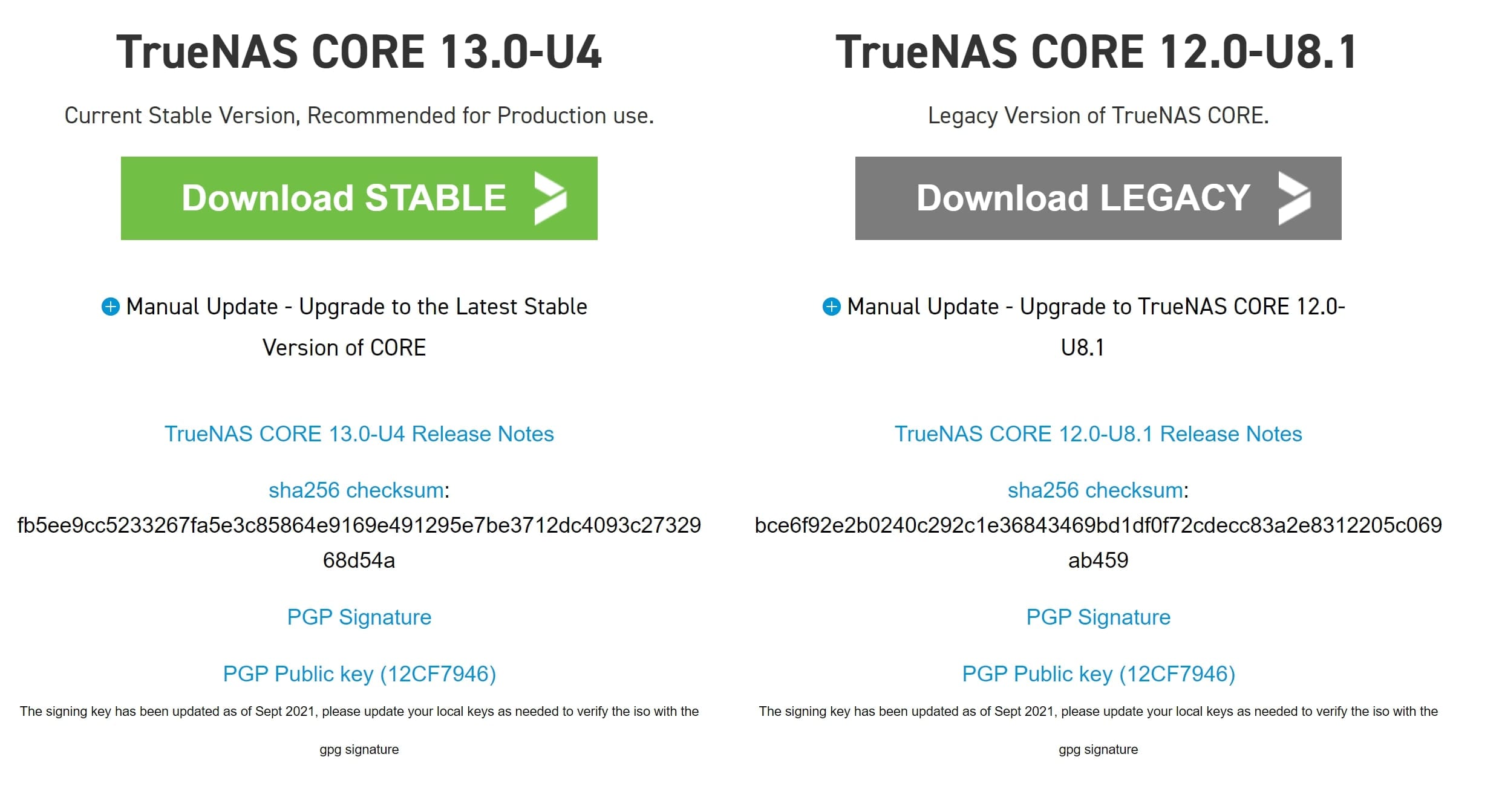
- Consultez le site web de TrueNAS Core.
- Téléchargez la dernière version stable du logiciel sur votre système PC Windows, Mac ou Linux.
- Suivez les instructions de téléchargement qui sont affichées à l'écran.
- Choisissez le chemin de téléchargement et souvenez-vous-en.
Télécharger Rufus
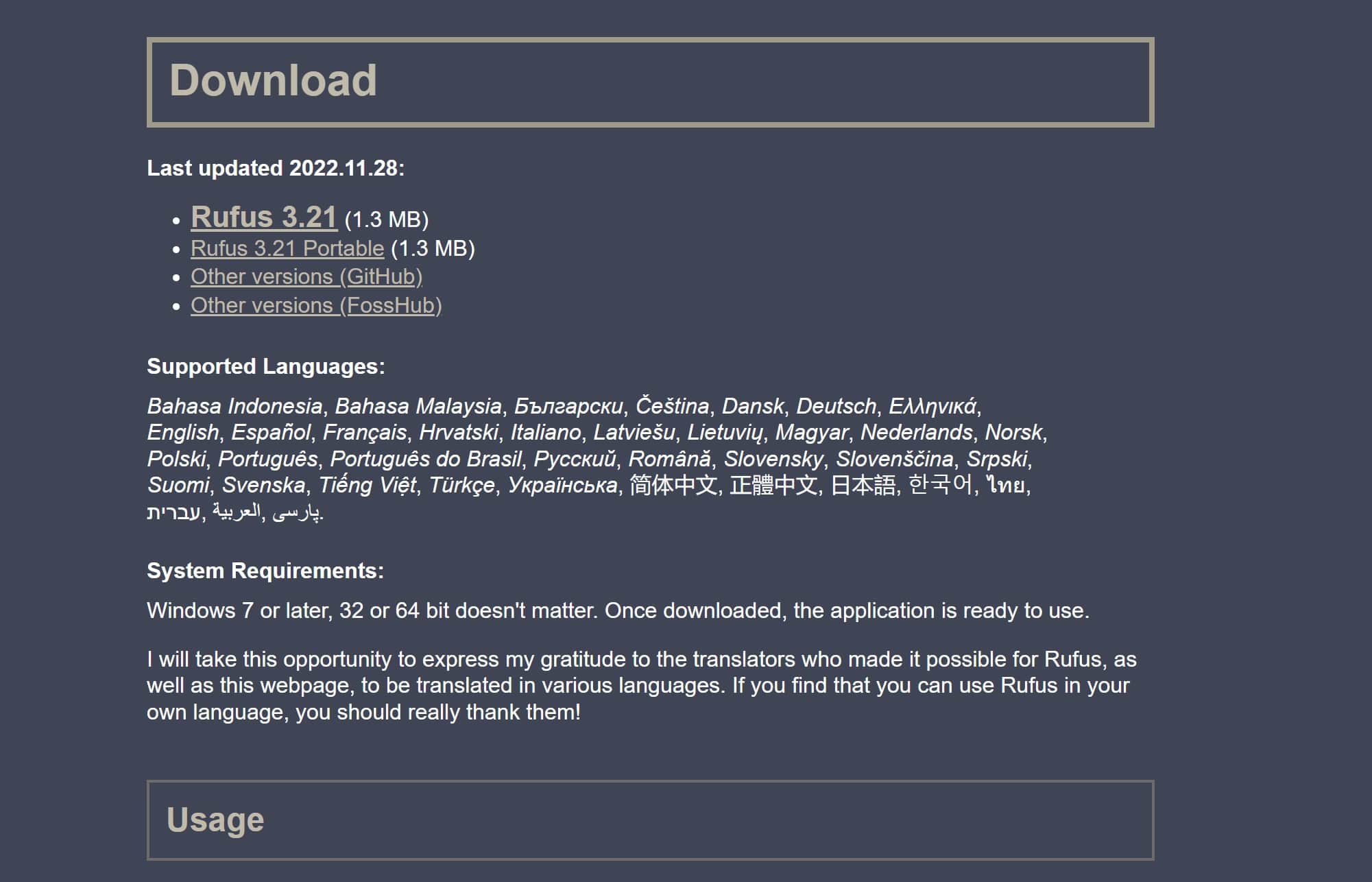
- Rendez-vous sur le site web de Rufus.
- Téléchargez la dernière version de l'outil sur votre système Windows, Linux ou Mac.
- Suivez les instructions de téléchargement qui sont affichées à l'écran.
- Choisissez le chemin de téléchargement et mémorisez-le.
Comment installer TrueNAS CORE sur QNAP ?
Après le téléchargement de l'ISO TrueNAS CORE et de Rufus, c'est le moment d'installer TrueNAS CORE sur votre appareil QNAP. Pour installer TrueNAS CORE rapidement et facilement, suivez les instructions détaillées ci-dessous.
Étape 1 : Créer un USB amorçable avec Rufus
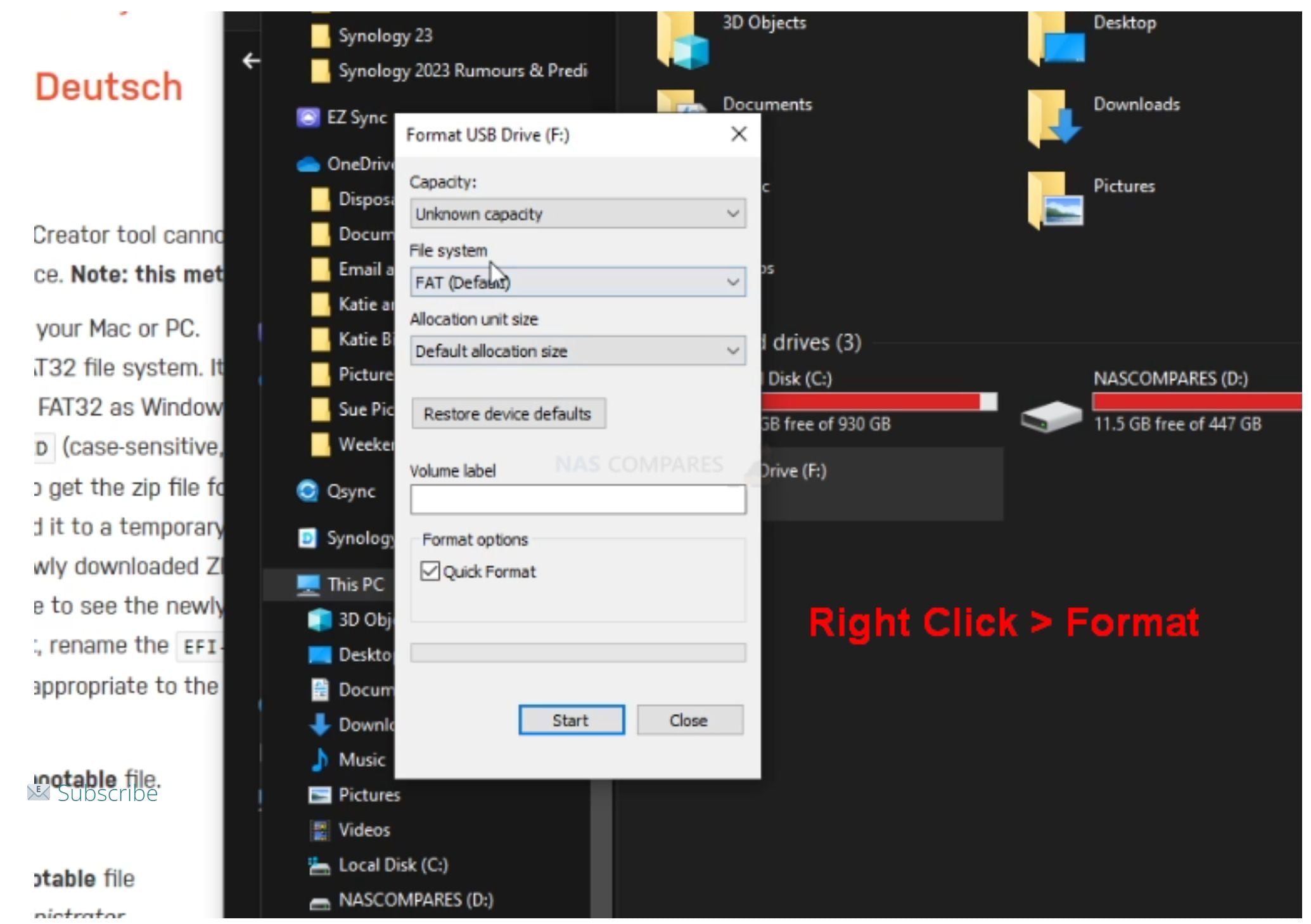
- Téléchargez l'image ISO de TrueNAS CORE sur le site web de TrueNAS.
- Téléchargez et installez Rufus sur un autre ordinateur.
- Insérez une clé USB dans l'ordinateur.
- Lancez Rufus puis sélectionnez la clé USB en tant que périphérique.
- Choisissez l'image ISO de TrueNAS CORE téléchargé comme image de démarrage.
- Créez une clé USB amorçable en appuyant sur le bouton Démarrer.
Étape 2 : Aller dans le BIOS et définir l'USB comme option de démarrage
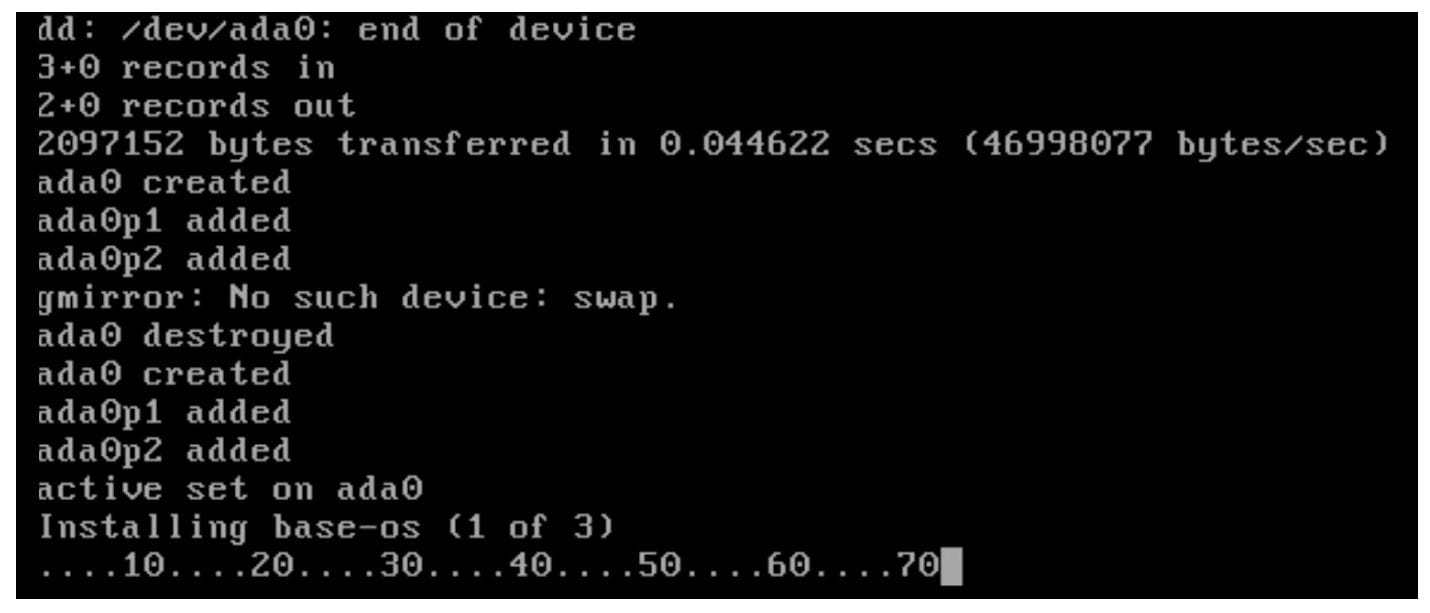
- Insérez la clé USB amorçable dans l'ordinateur sur lequel vous souhaitez installer TrueNAS CORE.
- Redémarrez l'ordinateur et accédez ensuite aux paramètres du BIOS en appuyant sur la touche correspondante telle que F2 ou Suppr pendant le démarrage.
- Dirigez-vous vers la section Démarrage et définissez la clé USB comme première option de démarrage.
- Enregistrez les modifications et quittez les paramètres du BIOS.
Étape 3 : Redémarrer et installer TrueNAS Core
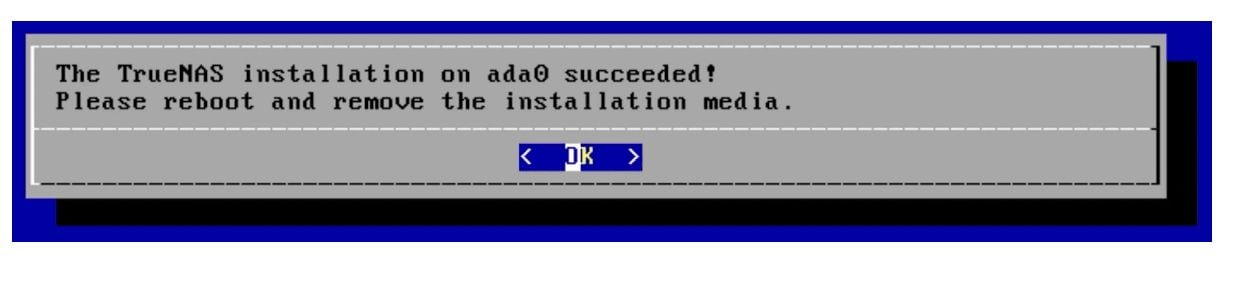
- Redémarrez l'ordinateur pour que le programme d'installation de TrueNAS CORE démarre automatiquement.
- Suivez les instructions à l'écran pour installer TrueNAS CORE sur le disque dur ou le SSD de l'appareil.
- Sélectionnez le lecteur et la partition appropriés en vue de l'installation de TrueNAS CORE.
Étape 4 : Redémarrer et démarrer TrueNAS Core

- Quand l'installation est terminée, retirez la clé USB et redémarrez l'ordinateur.
- L'ordinateur doit désormais démarrer sous TrueNAS CORE.
- Pour accéder à l'interface web de TrueNAS CORE, vous devez saisir l'adresse IP de votre ordinateur dans un navigateur web sur un autre appareil du réseau.
- Suivez les instructions afin de configurer le TrueNAS CORE en fonction de vos besoins.
Astuce bonus : Comment sécuriser les données TrueNAS
Les développeurs de TrueNAS ont conçu le système en veillant à la sécurité, c'est-à-dire en s'assurant qu'il dispose de plusieurs fonctions pour aider à protéger vos données. Ces fonctions sécurisent vos données TrueNAS en incluant le cryptage, les autorisations d'utilisateur et de groupe, l'authentification à deux facteurs, la sécurité du réseau, les fonctions du système de fichiers ZFS, les sauvegardes régulières, et bien plus encore.
Cela dit, les données TrueNAS sont déjà extrêmement sécurisées. Néanmoins, vos données sont toujours exposées à un risque minimal d'accès non autorisé, de perte et d'autres menaces de sécurité. Il se peut que vous perdiez vos données même après avoir mis à jour votre système TrueNAS avec les derniers correctifs et mises à jour de sécurité.
Heureusement, vous avez la possibilité de récupérer vos données TrueNAS à partir de Snapchats ou au moyen d'une solution de récupération tierce. Vous trouverez ici un guide étape par étape sur la récupération des données TrueNAS.
Malgré tout, pour éviter la perte de données et l'accès non autorisé, il est primordial d'accorder la priorité à la sécurité des données et de mettre en œuvre des mesures de sécurité appropriées.
Conclusion
L'installation de TrueNAS CORE sur des appareils QNAP peut s'avérer délicate, en particulier si vous n'avez jamais rien fait de tel. Heureusement, le présent guide étape par étape fournit toutes les informations dont vous avez besoin pour installer TrueNAS CORE sur votre appareil QNAP sans le moindre problème. Suivez ce guide et démarrez TrueNAS sur votre appareil en quelques minutes !
Pour Windows XP/Vista/7/8/10/11
Pour macOS X 10.10 - macOS 13
 100% sécurité pour le téléchargement gratuit
100% sécurité pour le téléchargement gratuit

